Cómo configurar “En familia” en tu iPhone: comparte contenido, controla el uso y gestiona tu hogar digital
Descubre cómo configurar "En familia" en iPhone y compartir compras, apps y más. Controla el uso y protege a los menores, ¡entra y aprende!


¿Sabías que puedes compartir tus compras, suscripciones, espacio de almacenamiento y hasta la ubicación de tu familia de manera sencilla desde tu iPhone? Si tienes varios dispositivos Apple en casa y quieres centralizar la gestión, evitar duplicar pagos o, sobre todo, mantener cierto control sobre lo que descargan los peques, la opción «En familia» es tu gran aliada.
Configurar y usar la función «En familia» te permite disfrutar de una experiencia digital más cómoda, segura y conectada, tanto si eres padre, madre, tutor o simplemente quieres aprovechar al máximo las ventajas que Apple ofrece para el hogar. En este artículo te explico con todo lujo de detalles qué es, cómo funciona, cómo se configura y cuáles son todas las opciones disponibles para que lo exprimas a tope desde cualquier dispositivo Apple, especialmente desde el iPhone.
¿Qué es «En familia» de Apple y por qué puede interesarte?
El servicio En familia es la propuesta de Apple para compartir gran parte de su ecosistema digital dentro del entorno familiar. Permite que hasta seis personas, cada una con su propia cuenta de Apple, disfruten de compras de apps, música, películas, suscripciones, almacenamiento en iCloud y diversas funcionalidades sin necesidad de emplear una única cuenta común, lo que aporta comodidad y privacidad a cada miembro.
El administrador o ‘organizador familiar’ será el responsable de crear el grupo, enviar invitaciones y decidir y gestionar qué se comparte y bajo qué condiciones. Esto resulta clave para evitar pagos duplicados, centralizar los cargos en un solo método, configurar controles parentales ajustados a cada edad y facilitar que los menores tengan su propio perfil y acceso restringido. Además, En familia facilita compartir calendarios, álbumes de fotos, la ubicación y ayuda a encontrar dispositivos perdidos dentro del grupo.
Principales beneficios de usar «En familia»

- Compartir compras y suscripciones: Todo lo que compres (música, apps, películas, libros) con la opción activa estará disponible automáticamente para todos en el grupo. Además, se pueden compartir servicios como Apple TV+, Apple Arcade, Apple Fitness+, Apple Music (mediante plan familiar), Apple News y el almacenamiento extra de iCloud.
- Gestión centralizada de pagos: El organizador familiar define un método de pago común. Todos los cargos de compras compartidas, suscripciones o ampliaciones de almacenamiento van a esa tarjeta o cuenta bancaria.
- Privacidad e independencia: Cada miembro mantiene su cuenta de Apple propia, y la información personal como playlists, favoritos, mensajes o fotos (salvo las que se suben a álbumes compartidos) no se comparten automáticamente.
- Controles parentales robustos: Si hay menores, puedes exigir autorización para cualquier compra (gratis o de pago), establecer límites de uso, bloquear apps o ajustar restricciones según la edad.
- Herramientas adicionales: Calendario familiar, álbum de fotos compartido, recordatorios grupales, localización de miembros y dispositivos mediante las apps «Buscar».
¿Qué puedes compartir con «En familia»?
Las ventajas de «En familia» no se limitan sólo a compartir el pago de las apps. El grupo familiar puede acceder (si el organizador lo activa) a los siguientes recursos:
- Compras en App Store, iTunes y Apple Books
- Suscripciones a servicios: Apple TV+, Apple Music (plan familiar), Apple Arcade, Apple News+, Apple Fitness+, iCloud+
- Espacio adicional de iCloud (200 GB o 2 TB, a partir de los planes familiares)
- Álbum de fotos compartido, calendario familiar y recordatorios comunes
- Compartir ubicación entre miembros y localizar dispositivos extraviados
- Apple Cash y Apple Watch para niños (en países compatibles)
Ojo: Algunas suscripciones requieren tener planes específicos para poder compartirlas. Por ejemplo, para Apple Music necesitarás la versión familiar, que es algo más cara que la individual. El espacio de iCloud también debe estar en modalidad familiar para poder repartirse entre los miembros.
Cómo organizar tu grupo familiar: el papel del organizador
Alguien tiene que tomar la iniciativa y convertirse en el ‘organizador’ del grupo. Este rol será el encargado de crear la familia digital, invitar miembros, elegir qué compartir y gestionar invitaciones y autorizaciones (sobre todo si hay menores). Además, será el propietario del método de pago principal. Es importante saber que el organizador podrá delegar ciertos permisos a otro adulto del grupo (como la gestión de los controles parentales).
Paso a paso: cómo configurar «En familia» en tu iPhone

Te explico cómo puedes poner en marcha la función «En familia» desde tu iPhone de forma sencilla y rápida. Este proceso es similar en iPad y muy parecido en Mac, aunque aquí nos centraremos en el móvil.
- Abre la app Ajustes en tu iPhone y pulsa en tu nombre (ID de Apple) en la parte superior
- Busca la opción «En familia» (o «Familia») y pulsa en «Configurar tu familia»
- Sigue las instrucciones que aparecerán en pantalla para añadir miembros. Puedes enviarles la invitación por iMessage, AirDrop o correo electrónico. Si la persona está cerca, incluso puedes invitarla en persona y que introduzca su usuario y contraseña en tu dispositivo para mayor rapidez.
- Elige los servicios y compras que deseas compartir, junto al resto de ajustes (ubicación, álbum de fotos, calendario, etc.)
- Para los menores que no tienen Apple ID, puedes crear una cuenta infantil directamente dentro de este proceso. Solo necesitarás sus datos personales y la fecha de nacimiento, que servirá para establecer restricciones de contenido acordes a su edad.
Cada miembro que reciba la invitación deberá aceptarla. Desde ese momento, ya formará parte del grupo familiar y podrá aprovechar todos los recursos compartidos según los ajustes que haya definido el organizador. Si quieres ampliar la información, ya en iOS 16 se aumentaron ciertos aspectos de En Familia y te lo contamos en este artículo: iOS 16 incorpora novedades en el ecosistema En Familia
¿Y si alguno de los miembros ya tiene una cuenta de Apple?
Sin problema, puedes invitar a cualquier persona que ya disponga de cuenta de Apple. Recibirán la invitación y, si aceptan, solo tendrán que introducir su contraseña y se unirán al grupo. Es clave tener en cuenta que una cuenta de Apple sólo puede estar en un grupo familiar a la vez. Si quieren cambiar de familia, deberán salir de la actual y sólo se les permite hacerlo una vez al año, así que hay que pensarlo bien antes de mudarse.
Cómo añadir más miembros posteriormente
Si inicias el grupo familiar con dos o tres personas, puedes añadir hasta seis cuando quieras. El proceso es igual de sencillo. Entra en Ajustes > tu nombre > Familia y pulsa el botón de «añadir miembro» en la parte superior. Invítalos por mensaje, correo o en persona. Puedes elegir entre crear cuenta para menores o invitar a adultos.
Gestión de menores: crear cuentas infantiles y establecer controles parentales
Si tienes hijos menores de 13 años, no pueden crear por sí mismos una cuenta de Apple: tendrás que hacerla tú como organizador o tutor. Esto se hace desde la misma sección de Familia. Una vez tengan su cuenta, te permitirá definir límites de acceso, qué pueden ver, descargar, comprar y controlar su uso de manera remota mediante la función «Tiempo de uso».
- Solicitar la compra: Cuando está activada, cualquier descarga del menor requerirá tu permiso. Recibirás una notificación en tu dispositivo y sólo si la autorizas se procederá con la compra o descarga gratuita.
- Restricciones de contenido: Ajusta qué tipo de apps, películas, música y libros puede descargar, según la calificación por edades.
- Límites de comunicación y tiempo en pantalla: Puedes decidir con quién pueden hablar, cuánto tiempo pueden usar el dispositivo o ciertas aplicaciones y limitar el uso en horario escolar o durante la noche.
- Compartir localización: Si lo configuras, podrás ver dónde está el dispositivo del menor en todo momento desde la app «Buscar».
Configurar dispositivos para menores: iPhone, iPad y hasta Apple Watch
Apple permite no sólo gestionar cuentas, sino también configurar un dispositivo nuevo directamente para un menor usando tu propio iPhone con la función de «inicio rápido». Simplemente coloca ambos dispositivos cerca, sigue las instrucciones y selecciona el perfil del menor o crea una cuenta infantil si aún no la tiene. Así el dispositivo quedará listo con todas las restricciones y ajustes necesarios desde el principio.
Incluso si el niño/a no tiene iPhone, puedes configurar un Apple Watch infantil para que sólo pueda hacer llamadas, enviar mensajes y compartir su ubicación, limitando el uso para evitar distracciones en el colegio, gracias al modo Clase.
Qué sucede con la privacidad y la información personal
Una de las preocupaciones habituales es la privacidad. Tranquilidad: cada miembro de la familia conserva su entorno digital privado. Nadie tiene acceso automático a fotos, mensajes, archivos o favoritos de los demás. Simplemente se comparten los recursos elegidos (suscripciones, compras, ubicación si se activa, álbum/fotos compartidas, etc). Si quieres ocultar alguna app, libro o película para que no la vean otros, puedes hacerlo fácilmente desde tu perfil.
¿Cómo funcionan las compras y la facturación?
El organizador será quien pague por todas las compras y suscripciones compartidas. Si alguien compra una app o película, o amplia el almacenamiento, el cargo va a la tarjeta designada por el organizador. Se pueden añadir métodos de pago alternativos, pero lo normal es centralizarlo todo. Es esencial recordar este punto si vas a compartir el grupo con amigos, ya que el uso está pensado para personas cercanas y de confianza.
El espacio de iCloud también se reparte entre todos los miembros, aunque cada uno mantiene sus archivos privados. Si necesitas más capacidad, puedes ampliar el plan y los demás lo disfrutarán sin coste extra (y sin ver tus cosas).
Qué pasa si recibes o envías una invitación
Cuando recibes una invitación para un grupo «En familia», te llegará una notificación por mensaje, correo electrónico o dentro de los Ajustes. Puedes aceptarla o rechazarla, pero sólo puedes formar parte de un grupo a la vez. Si has perdido la invitación, sigue estos pasos:
- Abre Ajustes y pulsa tu nombre
- Busca la sección de Invitaciones
- Desde ahí podrás aceptar o rechazar y confirmar la información de tu cuenta
Si por alguna razón no puedes aceptar, revisa que tu cuenta no se encuentre ya en otro grupo familiar o que no haya sido utilizada previamente para ello.
Opciones adicionales: calendario, álbum familiar, recordatorios y más
Al configurar «En familia», también accedes a un calendario familiar compartido (para organizar eventos, tareas, citas, etc), un álbum de fotos común donde subir lo que te apetezca (con notificaciones cuando haya nuevas imágenes) y recordatorios grupales para no olvidar nada importante.
La app «Buscar» también permite compartir la ubicación entre los miembros del grupo, facilitando localizar a familiares o incluso ayudarte a recuperar un dispositivo perdido.
¿Y si quiero salir o eliminar miembros?
En cualquier momento, tanto el organizador como los miembros pueden salir del grupo (salvo menores, que requieren gestión del organizador). Para hacerlo, entra en Ajustes, ve al apartado Familia, pulsa sobre tu nombre y selecciona la opción de abandonar grupo. El organizador puede eliminar miembros también, y si decide dejar el grupo, todos los miembros serán desvinculados.
Recomendaciones clave y cosas que hay que saber
- El límite de miembros es seis (incluido el organizador)
- Solo puedes cambiar de grupo familiar una vez al año
- El plan está pensado para familias o convivientes, no para amigos sueltos, ya que compartirás datos de pago
- La privacidad de cada miembro está garantizada, salvo lo que se suba explícitamente a álbumes compartidos o se active por el grupo
- El organizador puede delegar permisos en otro adulto, ideal si hay varios padres o tutores
Gestionar el ecosistema digital familiar puede ser muy sencillo si aprovechas bien la función «En familia». Compartir compras y suscripciones, controlar el uso de los dispositivos de los más pequeños, mantener la privacidad de todos y disponer de herramientas para localizar a tu gente (y sus equipos) es posible con unos pocos pasos en el iPhone. Tener todo centralizado y bajo control es una de esas cosas que, una vez lo pruebas, no querrás dejar de usar.
_andalucia.jpg?v=63913045047)














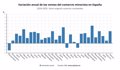

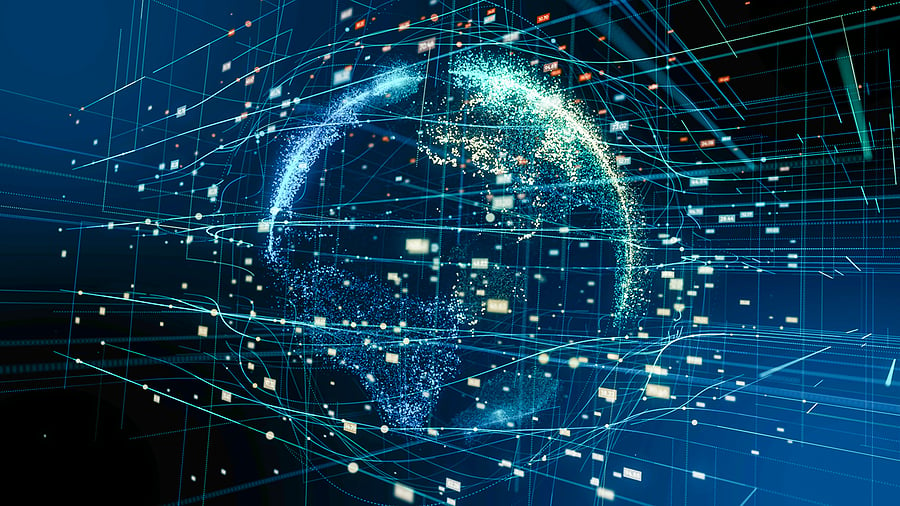












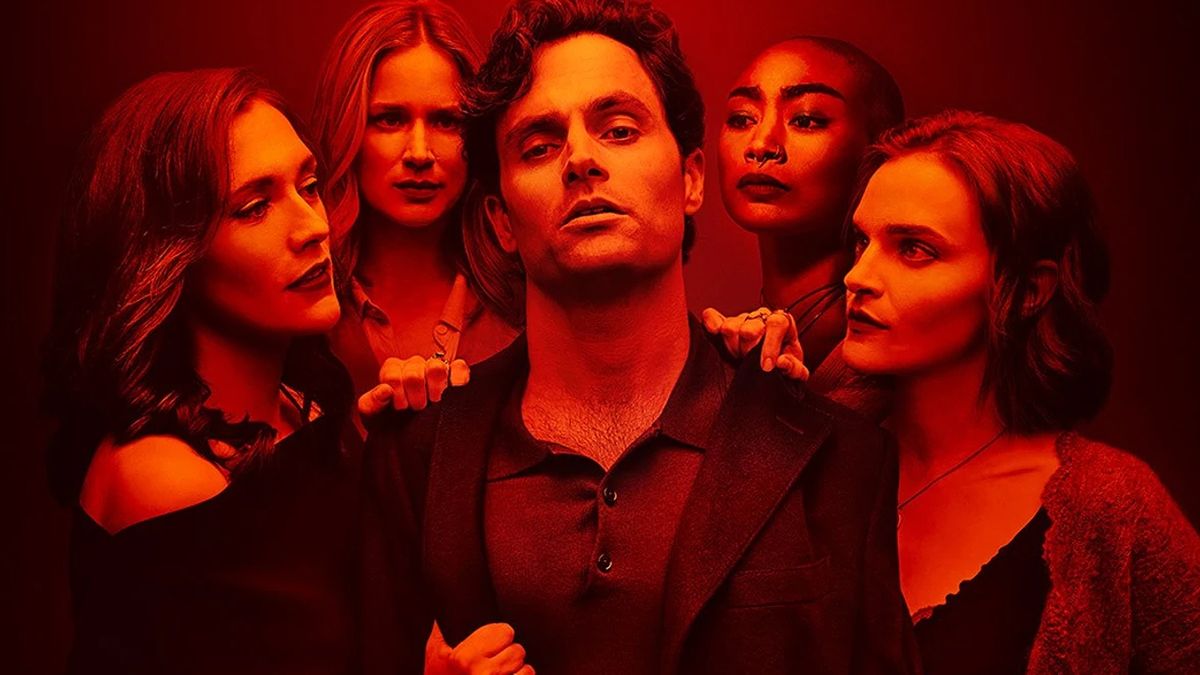







.jpg)







.jpg)






























